أفضل 8 ثيمات مجانية لنظام التشغيل Windows 11 [2022]
نشرت: 2022-08-14يجلب Windows 11 تصميمًا جديدًا إلى نظام Windows الأساسي ، باستخدام سمات يمكنها تغيير مظهر جهاز الكمبيوتر الخاص بك بنقرة واحدة فقط. مع إعادة التصميم ، تم أيضًا تحسين جماليات موقع نظام التشغيل بالكامل. مع هذه التغييرات الجمالية يأتي الخيار الجديد لتخصيص نظام التشغيل الخاص بك بموضوعات خارجية يمكنك تنزيلها من متجر Windows.
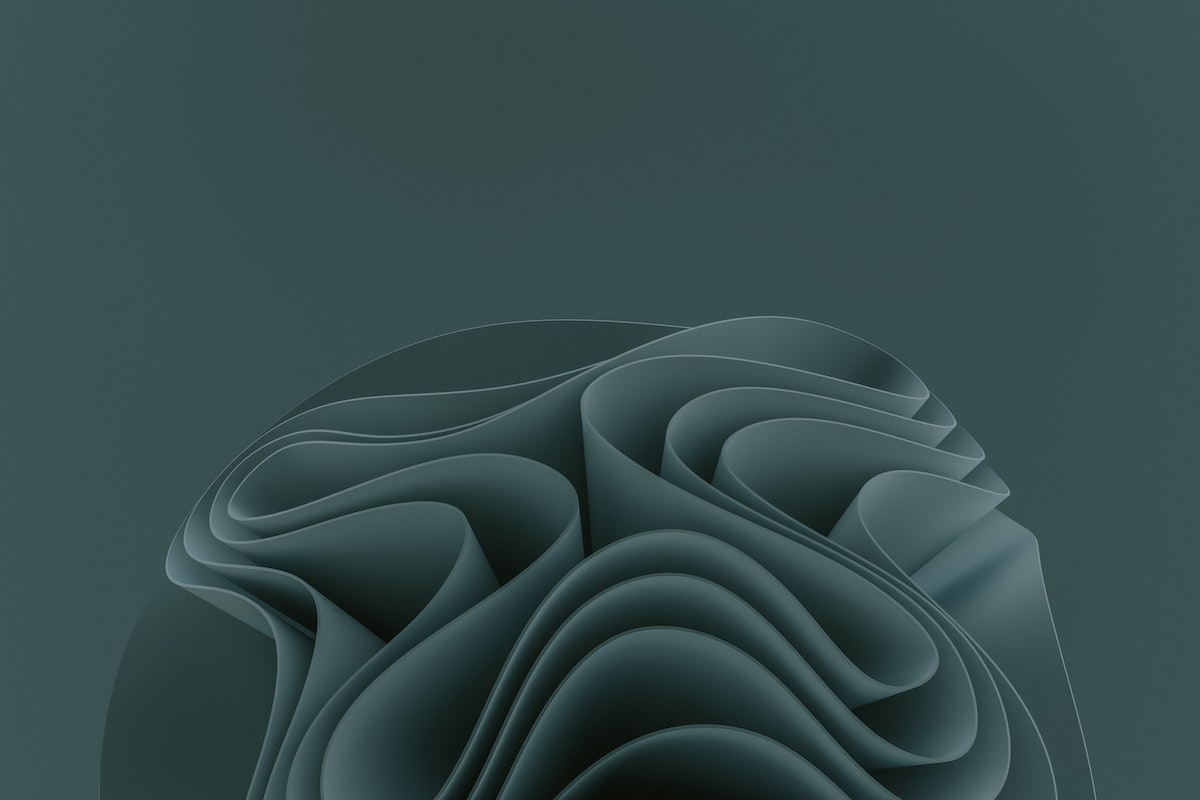
إذا قمت مؤخرًا بترقية جهاز الكمبيوتر الخاص بك من Windows 10 إلى Windows 11 ، فمن المحتمل أنك اكتشفت عددًا من الإعدادات والميزات الجديدة مقارنةً بـ Windows 10. إحدى هذه الميزات هي "السمات" ، والتي تتوفر في علامة التبويب "التخصيص" في "الإعدادات". يمكنك تخصيص مظهر سطح مكتب Windows 11 الخاص بك مباشرة من هنا.
سنوضح لك كيفية القيام بذلك!
جدول المحتويات
كيفية تخصيص جهاز الكمبيوتر الخاص بك الذي يعمل بنظام Windows 11 باستخدام السمات؟
لتتمكن من تخصيص جهاز الكمبيوتر الخاص بك الذي يعمل بنظام Windows 11 ، تحتاج إلى اتباع بعض الخطوات قبل أن تتمكن من تطبيق السمات. هذه بسيطة جدًا ، لذا اتبعها فقط ، وستصبح محترفًا في وقت قصير.
1. انتقل إلى إعدادات التخصيص
- افتح قائمة ابدأ بالضغط على مفتاح "Window" على لوحة المفاتيح أو على الجانب الأيسر من شريط المهام.
- ابحث عن خيار "الإعدادات" وانقر فوقه لفتح قائمة الإعدادات.
- في القائمة اليسرى ، سترى الآن خيارًا يسمى "التخصيص". انقر عليها للذهاب إلى إعدادات التخصيص.
- هناك طريقة أخرى لفتح إعدادات التخصيص وهي النقر بزر الماوس الأيمن فوق أي مساحة فارغة على سطح المكتب ثم تحديد خيار "تخصيص" من القائمة التي تفتح.
- الآن ، عندما تكون في إعدادات التخصيص ، انقر فوق "السمات" في الخيارات الموجودة على الجانب الأيمن.
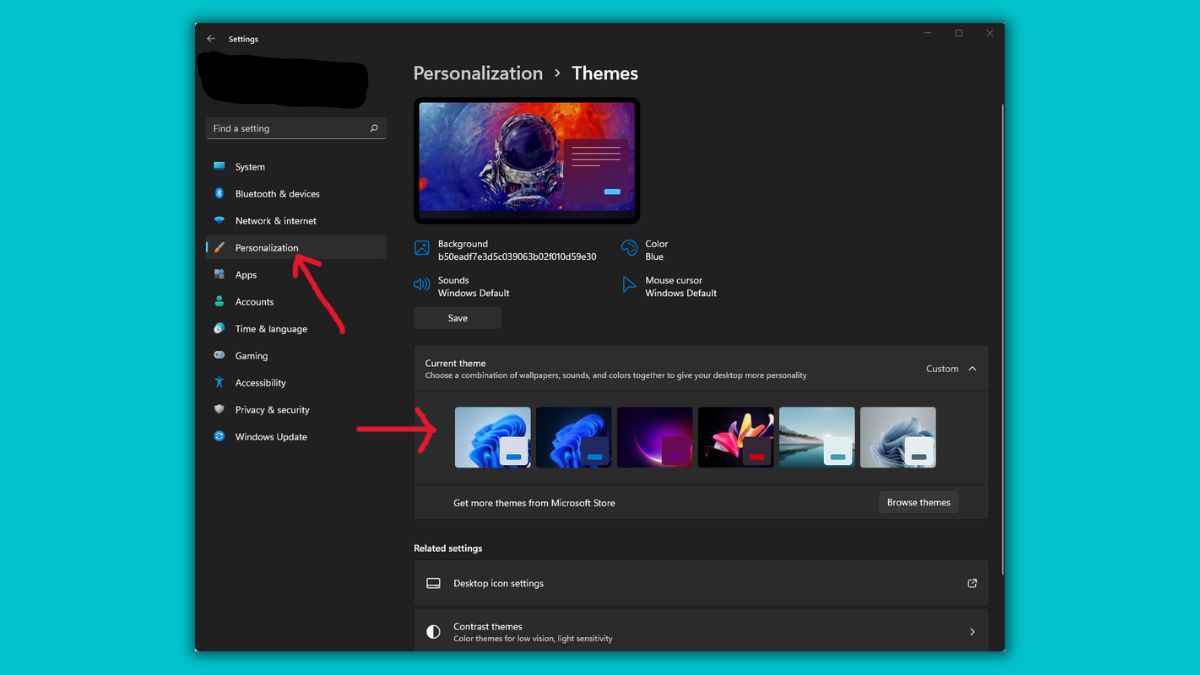
2. كيفية تطبيق السمات؟
- بمجرد دخولك إلى قائمة السمات ، يمكنك تخصيص العناصر الفردية ، مثل خلفية سطح المكتب ، وألوان النظام ، وما إلى ذلك ، وكذلك تطبيق سمة كاملة لتعيين كل شيء مرة واحدة.
- هنا ، ستجد بالفعل عددًا من السمات الافتراضية التي يمكنك تجربتها.
- تحتاج فقط إلى تحديد أي سمة من القائمة ، والتي سيتم تطبيقها على نظامك بالكامل.
- ومع ذلك ، يجب عليك تثبيت السمات من متجر Windows أولاً إذا كنت تريد سمات إضافية.
- يمكنك أيضًا تغيير الإعدادات الفردية لموضوع معين بعد تطبيقه.
أفضل 8 ثيمات مجانية لنظام التشغيل Windows 11
بالإضافة إلى السمات المثبتة مسبقًا ، هناك عدد غير قليل من السمات المختلفة في متجر Microsoft يمكنك تجربتها. لقد قمنا بإدراج الموضوعات التي نعتقد أنها الأفضل والتي تكون مجانية في نفس الوقت.
فيما يلي قائمة بأفضل ثمانية سمات لنظام التشغيل Windows 11:
- Vector Art Premium - لعشاق الفن
- الحياة البرية في الهند - لمحبي الحيوانات
- Night Skies Premium - لمراقبي النجوم
- لون بانتون للعام 2022 - جمال تجريدي
- Springtime Art - للجماليات
- المناظر الطبيعية اليابانية - لعشاق اليابانيين
- اليوم المعاكس - لعشاق التماثل
- Ninja Cat Holiday Escape - قطة نينجا في عطلة
دعونا نتحقق منها واحدة تلو الأخرى.
Vector Art Premium: لعشاق الفن
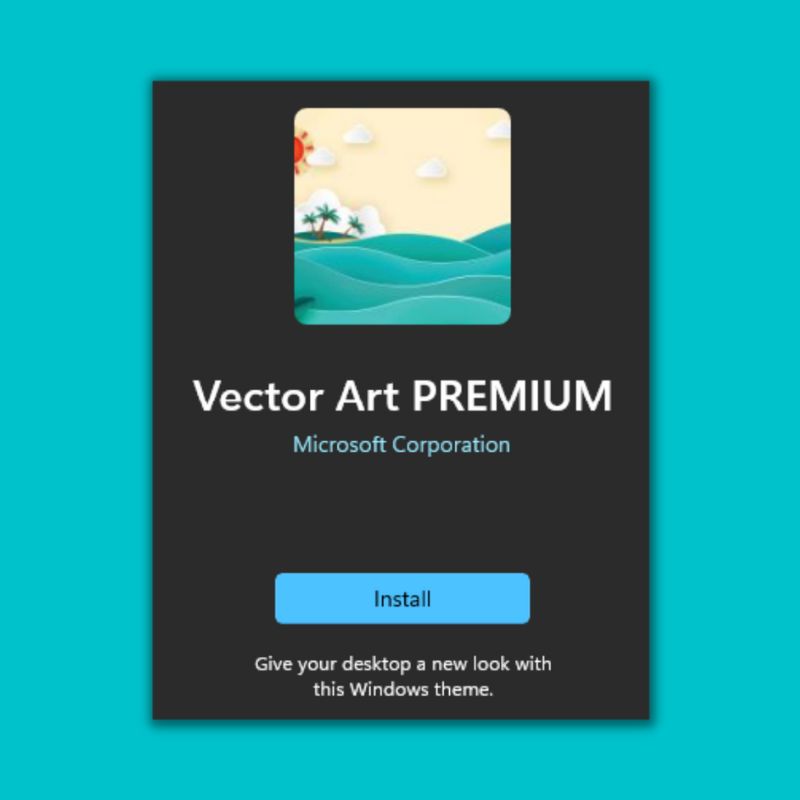
تتكون حزمة سمات Windows 11 هذه من بعض الرسوم المتجهية التفصيلية التي ستجعل سطح مكتبك يبدو كإطار فني في متحف. كما أنه يغير ألوان السمة بناءً على صورة الخلفية الحالية (خلفية الشاشة).
تتكون الخلفيات من ألوان زاهية وأنماط عالية التباين ترضي العينين. إنه أحد الموضوعات المفضلة لدينا من القائمة بأكملها.
الحياة البرية في الهند: لمحبي الحيوانات
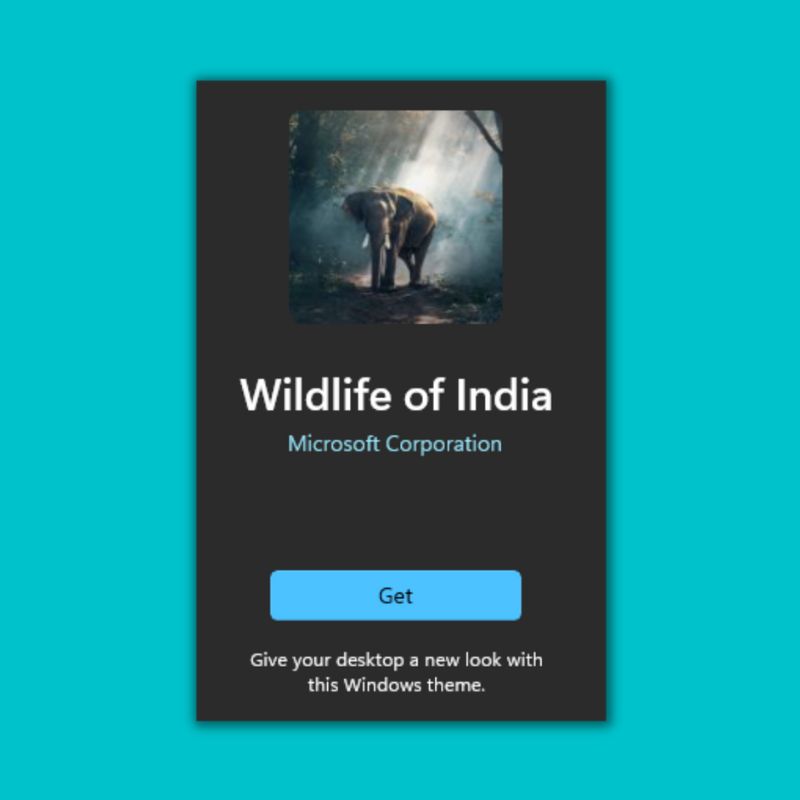
تتكون حزمة السمات الخاصة هذه من سلسلة من الصور غير العادية للحيوانات البرية التي التقطها بعض المصورين الأكثر موهبة في الهند. بعد تطبيق هذا الموضوع ، ستشعر وكأنك في البرية مع كل المخلوقات الجميلة. كما أنه يغير ألوان السمة اعتمادًا على صورة الخلفية الحالية.

تتكون الخلفيات من ألوان لطيفة من الطبيعة مثل الأخضر والبرتقالي ، وما إلى ذلك ، وكلها تبدو ممتعة للغاية للعيون.
Night Skies Premium: لمراقبي النجوم
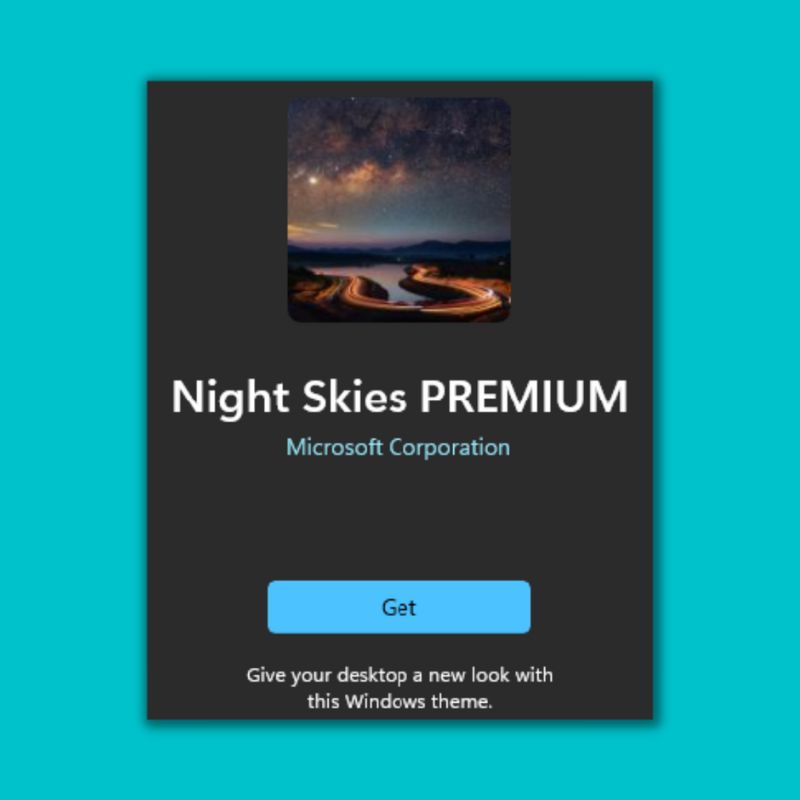
تتكون حزمة سمات Night Skies من سلسلة من الصور ذات المظهر المذهل حقًا تعرض أفضل مناظر السماء الليلية من جميع أنحاء العالم. التقط هذه الصور بعض المصورين الأكثر موهبة من جميع أنحاء العالم. سيتحول سطح المكتب الخاص بك إلى لوحة جميلة من النجوم. أيضًا ، ستتغير ألوان السمة اعتمادًا على صورة الخلفية / الخلفية الحالية.
سيتكون أيضًا في الغالب من سمات مظلمة لنظام التشغيل بأكمله.
لون بانتون للعام 2022: الجمال التجريدي
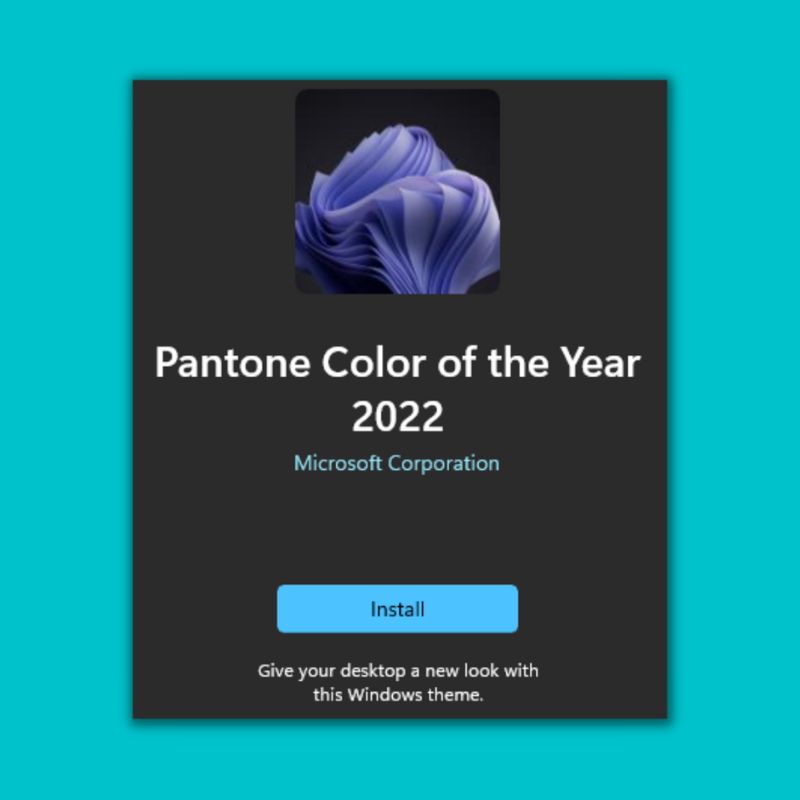
تعد حزمة سمة Pantone تباينًا في خلفيات Windows 11 الافتراضية ، مما يوفر بعض الألوان والتصميمات الجديدة لنظام التشغيل Windows 11 النظيف بالفعل وذات المظهر البسيط. سوف يستنشق سطح المكتب الخاص بك الهواء النقي مع هذه الخلفيات والألوان الجذابة.
هذا الموضوع متاح في كلا الوضعين الفاتح والداكن.
فن الربيع: للجمالية
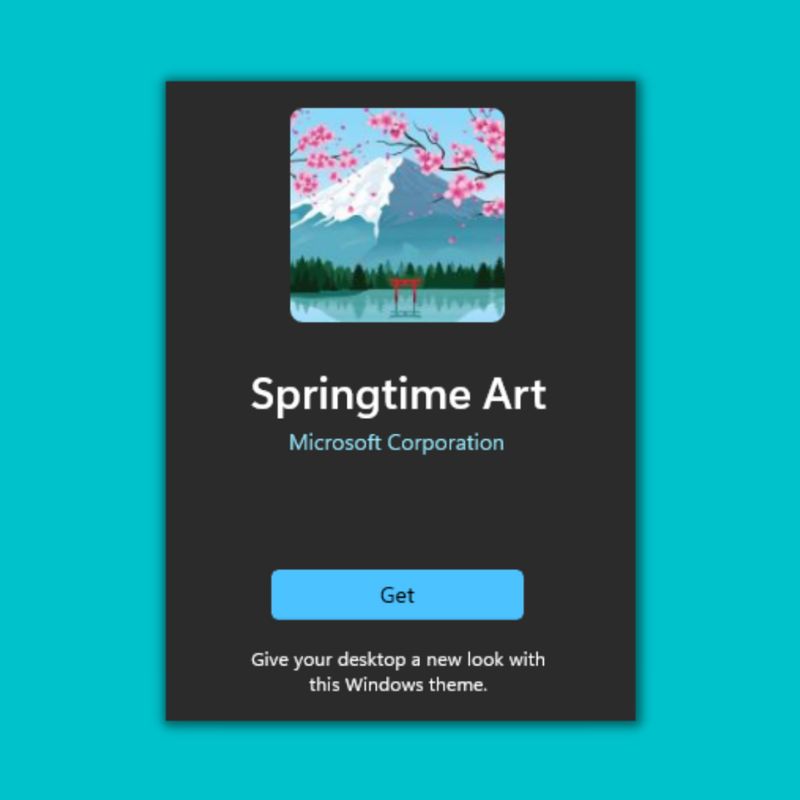
موضوع Springtime Art عبارة عن مجموعة من الأعمال الفنية الجميلة حقًا من جميع أنحاء العالم ، وكلها تحت عنوان فصل الربيع. في حزمة السمات هذه ، ستجد أزهار الكرز وشروق الشمس وما إلى ذلك ، مما يمنح سطح المكتب مظهرًا جماليًا.
تتغير ألوان السمة أيضًا وفقًا للخلفيات الملونة.
المناظر الطبيعية اليابانية: لعشاق اليابانيين
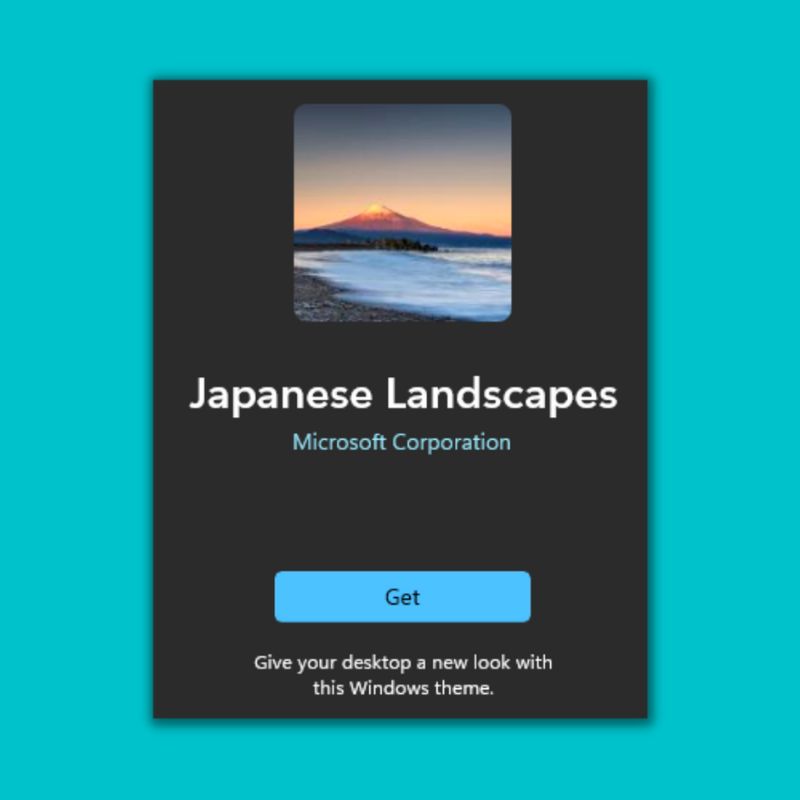
موضوع المناظر الطبيعية اليابانية هو نعمة لجميع الأشخاص المهتمين باليابان ومناظرها الجميلة. هذا الموضوع عبارة عن مجموعة من الصور الجميلة حقًا للمناظر الطبيعية في اليابان والتي ستبدو رائعة على أجهزة سطح المكتب لديك. يتم تضمين جبل فوجي أيضًا. تتغير ألوان السمة أيضًا وفقًا للخلفيات.
اليوم المعاكس: لعشاق التماثل
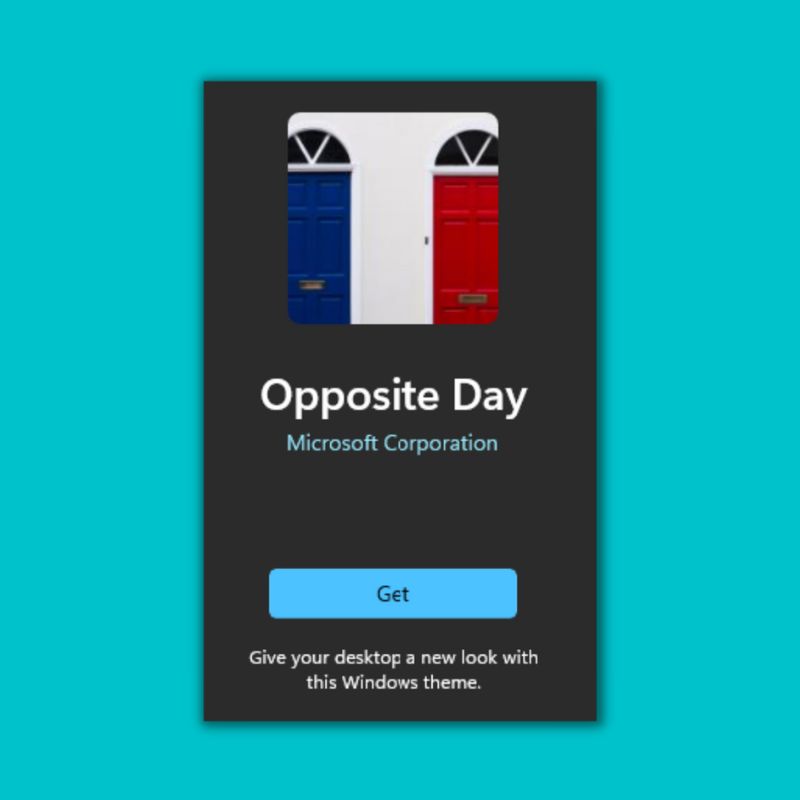
موضوع اليوم المعاكس هو مفهوم مثير للاهتمام للغاية. فهو يجمع بين الألوان المتباينة لإنشاء تصميم متناظر وجذاب بصريًا يبدو فريدًا على سطح مكتبك.
تتغير ألوان السمة اعتمادًا على الخلفيات وتدعم الوضعين الداكن والفاتح.
نينجا كات عطلة الهروب: نينجا القط في عطلة
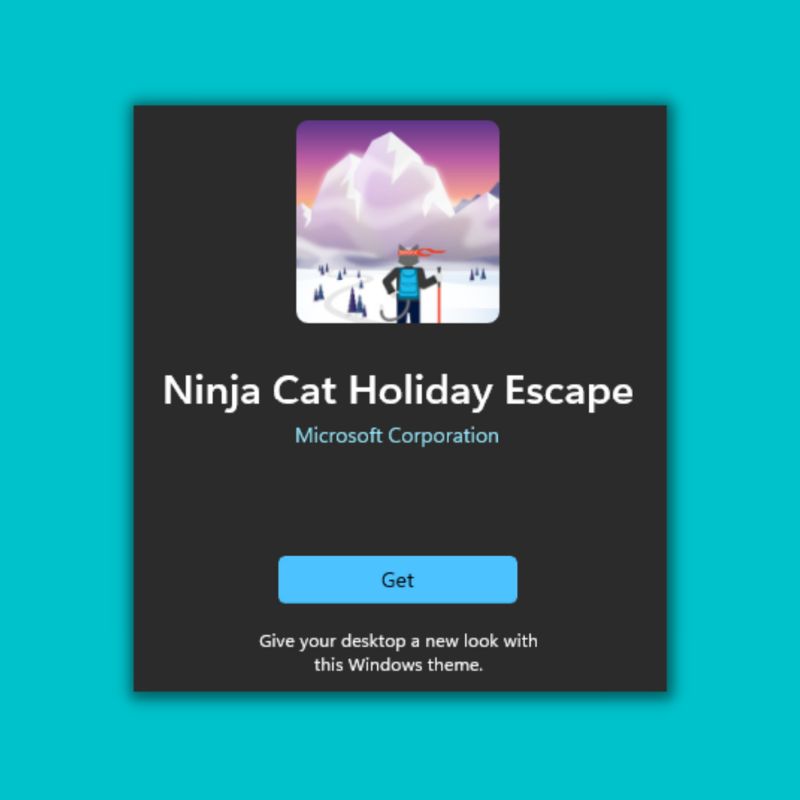
إنها مجرد قطة في إجازة تصادف أنها نينجا. تصميمات مثيرة جدا للاهتمام مع قطة لطيفة يبدو أنها نينجا. يمكن رؤيتها وهي تستمتع بالعطلة في أماكن مختلفة وتحتفل بإجازة من العمل. تبدو التصميمات جيدة جدًا على سطح مكتب نظيف.
تتغير ألوان السمة حسب الخلفيات وتدعم الوضعين الداكن والفاتح.
أفضل سمات Windows 11 لإضفاء الطابع الشخصي على تجربة Windows الخاصة بك
يمكنك أخيرًا البدء في تخصيص جهاز الكمبيوتر الخاص بك الذي يعمل بنظام Windows 11 والاستمتاع بجميع السمات التي قدمناها أعلاه لتغيير الحالة المزاجية بين الحين والآخر. Windows 11 هو نظام تشغيل نظيف وغني بالمميزات مع خيارات متنوعة لتخصيص تجربتك. تتوفر العديد من السمات المختلفة في متجر Windows بصرف النظر عن تلك المذكورة أعلاه. يمكنك فقط الانتقال إلى خيار السمات في الإعدادات والنقر على "تصفح السمات" الذي سينقلك مباشرةً إلى جميع السمات المتاحة. حدد الشخص الذي يعجبك واستمتع به!
نأمل أن تكون هذه المقالة مفيدة. يرجى مشاركة سمات Windows 11 المفضلة لديك معنا في التعليقات أدناه!
أسئلة وأجوبة حول أفضل سمات Windows 11
كيف أقوم بتغيير خلفية سطح المكتب الخاص بي على Windows 11؟
إذا كنت ترغب في تغيير خلفية سطح المكتب على Windows 11 ، فما عليك سوى النقر بزر الماوس الأيمن فوق أي مساحة فارغة على سطح مكتب Windows ، والنقر فوق " تخصيص " ، ثم النقر فوق خيار " الخلفية " واختيار أي خلفية.
هل تعمل سمات Windows 10 على نظام التشغيل Windows 11؟
نعم ، لحسن الحظ ، تم نقل معظم سمات Windows 10 إلى Windows 11 والعمل دون مشاكل. بينما لا يمكنك معاينة هذه السمات ، يمكنك ببساطة تثبيتها وستعمل بشكل جيد. لكن ليس هناك الكثير من الخيارات. نقترح عليك التمسك بسمات Windows 11 مثل تلك التي قمنا بإدراجها في هذه المقالة.
أين توجد سمات Windows 11؟
يتم عرض جميع السمات التي قمت بتثبيتها في Windows 11 في قسم السمات ، الموجود ضمن إعدادات التخصيص التي يمكنك الوصول إليها بالنقر بزر الماوس الأيمن فوق مساحة فارغة على سطح مكتب Windows 11.
